Поставете снимка на заключения екран на вашия iPhone 5 в iOS 7
Можете да персонализирате много области на вашия iPhone, за да му придадете част от личния си творчески усет. Независимо дали това става чрез персонализирани мелодии, организационни структури или калъфи за телефони, е доста просто да направите своя iPhone различен от този на всички останали.
Един допълнителен начин, по който можете да модифицирате вашия iPhone, е като поставите снимка на заключения екран на вашия iPhone 5. Заключеният екран е първото нещо, което виждате, след като натиснете бутона за захранване, когато телефонът ви е заключен.
Търсите готини, достъпни калъфи за iPhone? Вижте подбора на Amazon за някои страхотни избори.
Задайте снимката на заключения екран в iOS 7 на iPhone
Посочените по-долу упътвания са специално за iPhone, който използва операционната система iOS 7. Упътванията са различни за телефоните, използващи по-ранни версии на iOS. Можете да прочетете тази статия, за да научите как да зададете снимката на заключения екран в iOS 6.
Това ръководство е написано с намерението да използвате снимка, която е на вашия Camera Roll. Можете просто да изберете друг албум в стъпка 2, ако картината, която искате да поставите на заключения си екран, се намира някъде другаде.
Стъпка 1: Отворете приложението Снимки .

Стъпка 2: Докоснете опцията Camera Roll .

Стъпка 3: Докоснете иконата на миниатюрата на снимката, която искате да използвате.
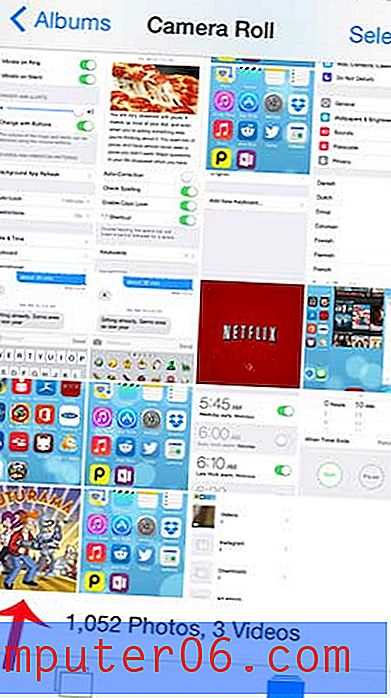
Стъпка 4: Докоснете иконата за споделяне в долния ляв ъгъл на екрана.
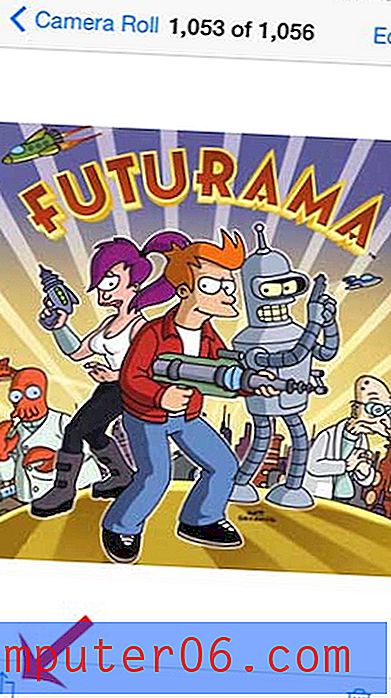
Стъпка 5: Изберете опцията Използване като тапет в долния ред. Може да се наложи да прекарате пръст наляво, ако не виждате иконата.
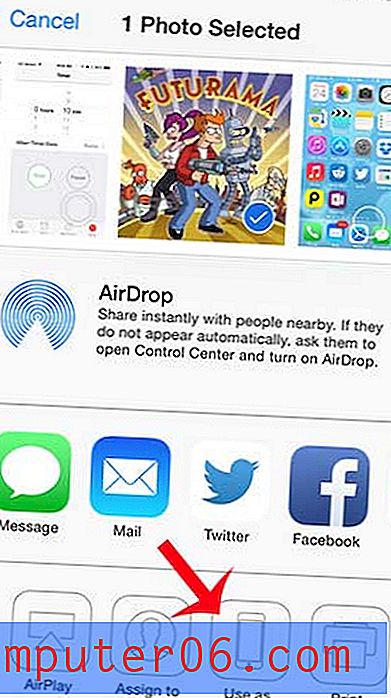
Стъпка 6: Можете да премествате и мащабирате изображението, като го влачите или съответно го прищипвате. Докоснете бутона Задаване, когато изображението е правилно конфигурирано, за да отиде на вашия заключен екран.

Стъпка 7: Докоснете бутона Set Lock Screen .
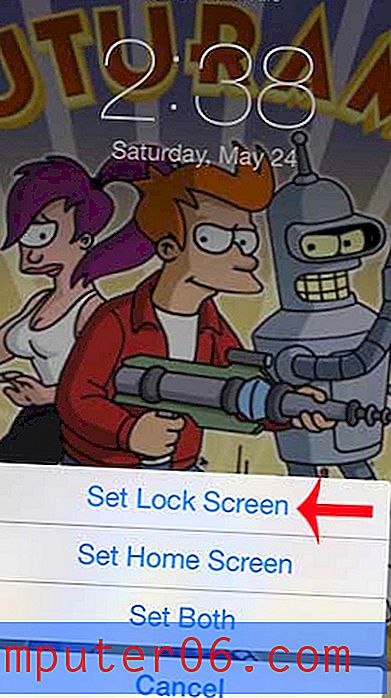
Трябва ли да въведете парола за отключване на вашия iPhone, но вече не искате да използвате тази функция? Това ръководство ще ви научи как да премахнете паролата от заключения екран на вашия iPhone.



